
يتمتع WhatsApp بهيمنة كبيرة على وسائل التواصل الاجتماعي ويعتبر أفضل تطبيق تواصل في هذا العقد. كل عام ، تمت ترقية التطبيق ببعض الميزات الرائعة. تتمثل إحدى هذه الميزات في إجراء مكالمات فيديو مع الأشخاص البعيدين عنك. بغض النظر عن المسافة ، يمكنك استخدام WhatsApp للتواصل مع الأشخاص عبر الإنترنت بسهولة. أثناء إجراء مكالمات الفيديو ، يبحث بعض الأشخاص عن طرق لمشاهدة مكالمات الفيديو على شاشات أكبر. إذا كنت أحدهم ، فإليك الخطوات لإرسال مكالمات الفيديو والصور الخاصة بك عبر WhatsApp على التلفزيون باستخدام Chromecast. على الرغم من عدم وجود دعم مدمج في WhatsApp ، يمكنك إرسال محتوياته إلى شاشات أكبر.
متطلبات:
- تلفزيون مع منفذ HDMI
- اتصال واي فاي
- جوجل كروم كاست
- Android أو iPhone مع WhatsApp
المتطلبات المسبقة:
Note – الدليل التالي قابل للتطبيق أيضًا على أجهزة التلفزيون المزودة بدعم Chromecast المدمج.
خطوات Chromecast WhatsApp Video Calls باستخدام Android
# 1 على هاتف Android الخاص بك ، اسحب لأسفل من الأعلى للوصول إلى لوحة الإشعارات.
# 2 حدد ملف يقذف قائمة. اعتمادًا على إصدار Android والشركة المصنعة ، سيختلف اسم تلك القائمة.
# 3 قم بتمكين العرض اللاسلكي وانتظر حتى يعثر الجهاز على جميع الأجهزة المجاورة المتوفرة.
# 4 حدد ملف جهاز Chromecast.
# 5 بعد عكس شاشتك ، قم بتشغيل ملف ال WhatsApp في هاتفك وإجراء مكالمة فيديو مع الشخص الذي تريده.
# 6 ستنعكس مكالمة الفيديو على التلفزيون على الفور. إذا كنت ترغب في عرض رسائل أو صور الدردشة ، فافتح الدردشة المعنية ، ثم اعرضها على الشاشات الأكبر.
# 7 لقطع الاتصال ، انقر فوق يقذف مرة أخرى واختر ملف قطع الاتصال اختيار.
خطوات Chromecast WhatsApp إلى التلفزيون باستخدام iPhone
على عكس Android ، لا يحتوي iPhone على رمز إرسال لعكس الشاشة. بدلاً من ذلك ، يجب عليك استخدام تطبيق انعكاس شاشة تابع لجهة خارجية.
# 1 قم بتثبيت Chromecast Streamer من متجر التطبيقات وتشغيله على جهاز iPhone الخاص بك.
# 2 حدد ملف يقذف في الأعلى وسيعرض جميع الأجهزة اللاسلكية المتاحة.
# 3 اختر ملف جهاز Chromecast وانقر الاتصال.
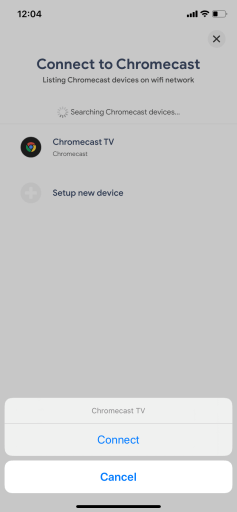
# 4 في الشاشة التالية ، حدد يلقي الشاشة ثم اختر ابدأ النسخ المتطابق في النافذة المنبثقة.
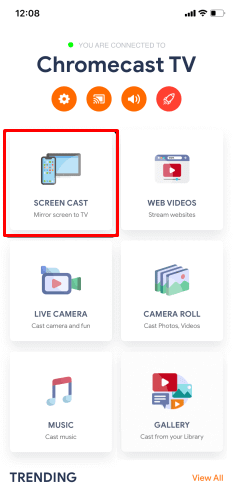
# 5 اضغط ابدأ البث لعكس شاشة iPhone على التلفزيون المتصل Chromecast.
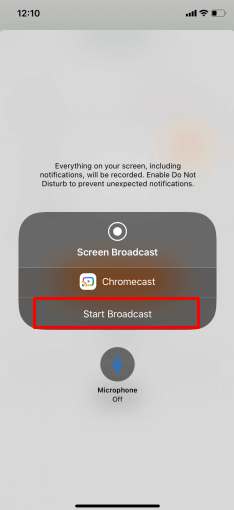
# 6 الآن ، افتح ال WhatsApp وابدأ مكالمة فيديو.
# 7 لإيقاف النسخ المتطابق ، افتح تطبيق Chromecast Streamer وانقر وقف البث.
على عكس إصدار الهاتف الذكي ، لا يدعم إصدار WhatsApp Web على جهاز الكمبيوتر مكالمات الفيديو. وبالتالي ، ليست هناك حاجة إلى Chromecast إصدار الويب. اعرض شاشة Android / iPhone على التلفزيون عبر Chromecast واعرض صور عطلتك أو وظيفتك مع أفراد عائلتك.
إذا كانت لديك أي شكوك أثناء اتباع الخطوات المذكورة أعلاه ، حددها في قسم التعليقات.
